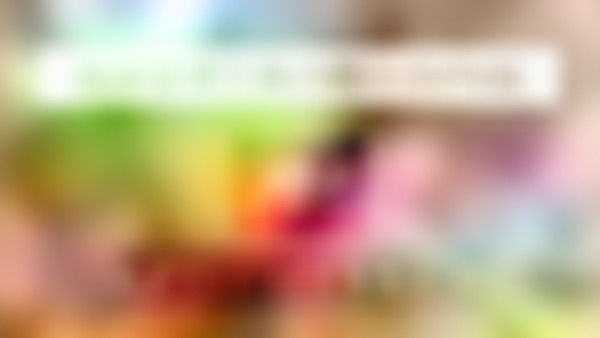-
【客户端和服务器端不在同一机器上】 下载地址:https://ip地址:端口号/svn/Test/ [例:https://127.0.0.1:443/svn/Test/] 【客户端和服务器端在同一机器上】 下载地址:https://Air-PC/svn/Test/查看全部
-
客户端SVN:TortoiseSVN 【下载地址:https://tortoisesvn.net/downloads.html】 服务端SVN:VisualSVN 【下载地址:https://www.visualsvn.com/server/download/】 先安装服务端,再安装客户端。 VisualSVN选1,3查看全部
-
svn:Repositeries仓库存放的路径查看全部
-
版本冲突 1.直接更新 这时会合并文件 如果改的是同一行代码 svn无法合并 报错 这时就要手动合并,先revert(返回前一个最新版本)然后更新 ,比对 ,商讨后再进行提交。查看全部
-
TortoiseSVN 客户端 常见版本控制工具:SVN SVN下载地址: VisualSVN--服务端:http://www.visualsvn.com/server/download TortoiseSVN---客户端:http://tortoisesvn.net/downloads.html查看全部
-
zhongzai重在动手操作 不畏犯错查看全部
-
在show_log中直接compare,来找到出问题人员查看全部
-
每次更新。删除。增加后都要重新提交一次 svn版本控制工具,多人协作,需要安装服务端和客户端,服务端要建仓库和用户,客户端checkout输入用户名和密码,和保存路径;commit提交本地磁盘增删改文件,可以留意蓝问号(新增),红感叹号(修改),绿钩(已提交),还有提交时文件的status状态是missing,modify等等查看全部
-
1.每次更新前和资源库同步一下,防止自己的代码被覆盖。 2.查看历史记录 右键文件用TortoiseSVN中的Show log,用过自己账号查看;Revert to this revision 回到历史版本;文件被别人删除,在空白处右击,show log,可以查看整个库的所有增删改查操作记录 3.Commit...中的上方空白用于解释说明 4.注销登录,清空用户信息:在空白处右键,选择setting--save data-clearAll查看全部
-
svn revert to 某版本查看全部
-
直接在svn上比对不同版本查看全部
-
两个文件比对查看全部
-
show log 直接从svn上保存代码到本地查看全部
-
svn commit查看全部
-
1.每次更新前和资源库同步一下,防止自己的代码被覆盖。 2.查看历史记录 右键文件用TortoiseSVN中的Show log,用过自己账号查看;Revert to this revision 回到历史版本;文件被别人删除,在空白处右击,show log,可以查看整个库的所有增删改查操作记录 3.Commit...中的上方空白用于解释说明 4.注销登录,清空用户信息:在空白处右键,选择setting--save data-clearAll查看全部
举报
0/150
提交
取消